- Početak
- /
- Članak

Uključite Ne uznemiravaj za korisnike i radne prostore
 U ovom članku
U ovom članku Povratne informacije?
Povratne informacije?Kao administrator, možete uključiti funkciju Ne uznemiravaj za korisnike i radne prostore. Kada je omogućena ova opcija, pozivaoci čuju signal zauzetosti. Takođe možete da omogućite podsetnik za zvono koji igra kratak ton na stolnom telefonu korisnika i radnog prostora kada prime dolazni poziv dok je uključen Ne uznemiravaj.
Uključivanje opcije „Ne uznemiravaj” za korisnike
| 1 |
Prijavite se u Control Hub i idite na . |
| 2 |
Izaberite korisnika i kliknite na karticu Pozivanje . |
| 3 |
Idite na odeljak Korisničko iskustvo poziva i izaberite Ne uznemiravaj. |
| 4 |
Uključite opciju Ne uznemiravaj. |
| 5 |
Izaberite polje za potvrdu Omogući podsetnik na zvono na Cisco IP telefonu da biste obavestili korisnika kada stigne poziv. Korisnik takođe može sam da uključi opciju „Ne uznemiravaj” na korisničkom portalu. Više informacija potražite u članku: Uključite ne uznemiravajte. Sve promene ovih podešavanja koje je napravio korisnik odraziće se i na korisnički portal i na Control Hub. Korisnici Vebek Go-a mogu da premoste postavke Ne uznemiravaj (DND) i Tihi sati kako bi bili sigurni da ne propuštaju pozive. Za više informacija, pogledajte Upravljanje Ne uznemiravaj (DND) Premošćivanje u Control Hub. |
Šta je sledeće
Ako želite da podesite da pozivi idu direktno u govornu poštu kada je omogućena opcija „Ne uznemiravaj”, morate da omogućite opciju Kada je zauzeto u podešavanjima govorne pošte. Više informacija potražite u članku Konfigurisanje podešavanja govorne pošte i upravljanje njima.
Uključite ne uznemiravaj radne prostore
Pre nego što počnete
| 1 |
Prijavite se u Control Hub i idite na . |
| 2 |
Izaberite radni prostor i kliknite na karticu Pozivanje . |
| 3 |
Idite na odeljak Poziv iskustvo i izaberite Ne uznemiravaj. |
| 4 |
Uključite opciju Ne uznemiravaj. |
| 5 |
Izaberite polje za potvrdu Omogući podsetnik na zvono na Cisco IP telefonu da biste obavestili korisnika kada stigne poziv. |
Uključite ne uznemiravati za virtuelne linije
Virtuelnu liniju možete dodeliti samo korisnicima i radnim prostorima sa profesionalnom licencom za Vebek pozive. Da biste saznali više o funkcijama koje su dostupne prema vrsti licence, pogledajte Funkcije dostupne prema vrsti licence za Vebek pozive.
| 1 |
Prijavite se na Control Hub i idite na Pozivanje pod Usluge Prikazuje se stranica Pozivanje. |
| 2 |
Kliknite na karticu Virtuelne linije i izaberite virtuelnu liniju. |
| 3 |
Kliknite na karticu Pozivanje . |
| 4 |
Dođite do odeljka Korisničko iskustvo poziva i izaberite Ne uznemiravaj. 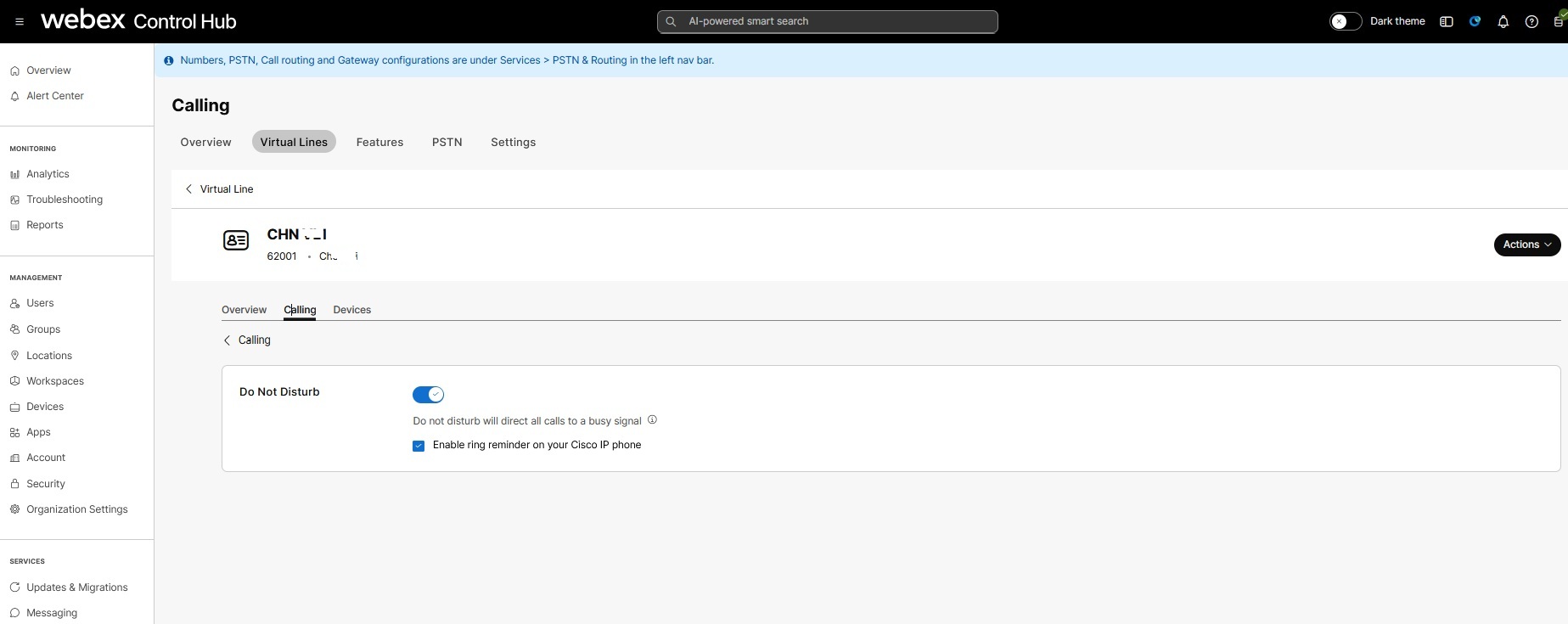 |
| 5 |
Uključite opciju Ne uznemiravaj. |
| 6 |
Izaberite polje za potvrdu Omogući podsetnik na zvono na Cisco IP telefonu da biste obavestili korisnika kada stigne poziv. |


